- Pengarang Lauren Nevill [email protected].
- Public 2023-12-16 18:53.
- Terakhir diubah 2025-01-23 15:20.
Mode mengunggah foto di berbagai situs dan forum telah mengarah pada pembuatan program khusus yang memungkinkan Anda mengunggah foto dengan cepat ke Internet dan menukarnya. Instagram memungkinkan Anda untuk bergabung dengan jutaan karena dapat digunakan di ponsel cerdas, komputer, atau laptop apa pun.
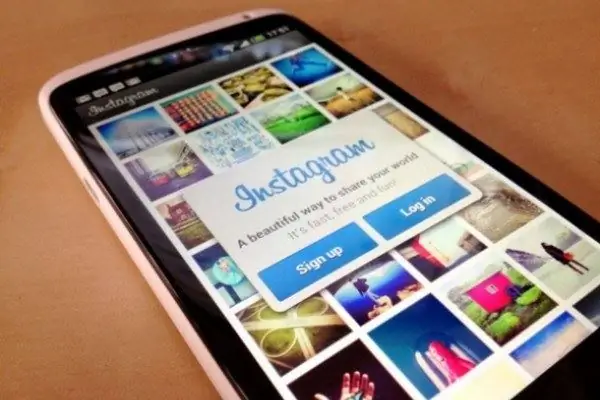
Diperlukan
- - ponsel cerdas;
- - PC, tablet, atau laptop pribadi;
- - program "Instagram", cocok untuk perangkat seluler tertentu.
instruksi
Langkah 1
Unduh program baik melalui iTunes, atau menggunakan appStore atau Google Play. Salah satu opsinya adalah Dropbox, yang berfungsi di PC atau ponsel cerdas apa pun. Temukan program yang diinstal (aplikasi yang diunduh) di menu dan luncurkan.
Langkah 2
Di bagian bawah layar, temukan Daftar dan daftar. Masukkan alamat email, nama, dan kata sandi Anda. Tambahkan foto profil Anda. Ini dapat dengan mudah dilakukan baik dengan bantuan "Galeri" smartphone, dan dengan mengunduh file yang diinginkan ke PC atau laptop. Jika Anda menggunakan telepon, tautkan akun Anda ke nomor telepon Anda.
Langkah 3
Letakkan semua file foto favorit Anda ke folder yang sesuai di komputer, laptop, atau ponsel Anda. Impor kontak orang yang ingin Anda tambahkan sebagai teman. Instagram lebih mirip Twitter daripada, misalnya, VKontakte. Artinya, Anda perlu "mengikuti" orang - jika Anda menyukai foto seseorang, klik Ikuti, dan ketika Anda menambahkan seseorang sebagai teman, klik Selesai.
Langkah 4
Tab Umpan akan menampilkan orang-orang yang telah ditambahkan sebagai teman. Jika Anda perlu memperbarui halaman, akan ada tombol di kanan atas, yang perlu Anda klik. Suka di Instagram sangat disambut dan tombol untuk menempatkan seseorang seperti Anda tidak bisa tidak memperhatikan.
Langkah 5
Instagram memiliki tab Bagikan. Gunakan tombol ini untuk memposting foto. Klik dalam format foto dan ambil bidikan baru. Untuk mengirim foto yang sudah ada di perangkat, klik tombol berupa beberapa foto sekaligus dan pilih salah satu yang ingin Anda publikasikan.
Langkah 6
Instagram menyediakan berbagai macam filter, gunakan yang Anda suka, foto akan langsung mendapatkan kualitas lainnya. Tab "Populer" berisi hal-hal paling populer dan menarik di situs. Lihat semua foto terbaik di tab ini.
Langkah 7
Menandatangani foto. Ada tombol Apa dan Dimana untuk ini. Yang pertama adalah deskripsi foto, yang kedua adalah tempat pengambilannya. Klik Selesai untuk menyimpan perubahan Anda.






